Excel数据建模全攻略,PowerPivot免费使用指南
想要解锁Excel数据建模的强大力量吗?Power Pivot,这款免费的Excel加载项,是你的不二之选!它突破了传统Excel的行数限制,轻松处理百万级数据,让你告别卡顿和崩溃。Power Pivot不仅能从多种数据源导入数据,还能建立表间关系,实现类似数据库的关联分析。更厉害的是,它支持使用DAX语言创建动态的度量值和复杂表达式,提升数据分析的深度。无论你是Microsoft 365订阅用户,还是Excel 2013及以上版本的专业增强版用户,都有机会免费使用Power Pivot。本文将带你一步步掌握Power Pivot的核心概念和使用技巧,从激活加载项、导入数据、建立关系,到学习DAX基础,最终实现高效的数据建模和多维分析,让你的Excel技能更上一层楼!
Power Pivot是免费的,但仅限于特定版本的Excel,如Microsoft 365订阅版、Excel 2013 Professional Plus及以上版本的专业增强版、标准版和企业版;2. 它通过列式存储技术突破传统Excel行数限制,可处理数百万行数据;3. 支持多数据源导入并在表间建立关系,实现类似数据库的关联分析;4. 利用DAX语言创建动态计算的度量值和复杂表达式,提升分析深度;5. 与Power BI共享技术架构,支持无缝迁移与扩展;6. 初学者应按激活加载项、导入数据、建立关系、学习DAX基础、应用至透视表的步骤逐步掌握核心概念,最终实现高效数据建模与多维分析。

Excel数据建模,听起来好像是个专业人士才碰的概念,但其实,它就在我们触手可及的地方——没错,我说的就是Power Pivot。这个Excel内置的功能,不仅强大到足以处理百万级数据,更重要的是,它对绝大多数用户来说,是彻彻底底的“永久免费”。你不需要额外购买任何许可证,只要你的Excel版本支持,它就在那里,静静等待你解锁数据分析的新维度。

解决方案: Power Pivot是Microsoft Excel的一个免费加载项,旨在帮助用户处理和分析大量数据,远超传统Excel表格的行数限制。它允许你从多个数据源导入数据(例如,SQL数据库、Access、文本文件、Web数据甚至其他Excel文件),然后在这些不同的数据表之间建立关系,就像一个迷你型关系型数据库。这个功能的核心在于它能让你构建一个“数据模型”,在此基础上,你可以利用强大的DAX(Data Analysis Expressions)语言创建复杂的计算字段、度量值和KPI,最终通过熟悉的Excel数据透视表和数据透视图进行多维分析。它的永久免费性体现在,它已作为标准功能,集成在特定版本的Excel中,你只需激活它即可使用,无需支付额外费用。
Power Pivot到底免费吗?哪些Excel版本自带?

关于Power Pivot的“免费”属性,我可以很负责任地说,是的,它是免费的,但这个“免费”是有前提的——它不是一个独立销售的软件,而是作为Excel高级功能的一部分,集成在某些特定版本的Microsoft Office套件中。你不需要为Power Pivot单独付费,它随Office许可证一同提供。
具体来说,Power Pivot通常包含在以下Excel版本中:

- Microsoft 365 订阅版(所有版本):如果你订阅了Microsoft 365(个人版、家庭版、商业版或企业版),那么Power Pivot就是你Excel中的标准配置。它会自动更新,确保你总是拥有最新功能。
- Excel 2013 Professional Plus:这是Power Pivot首次作为内置功能出现的重要里程碑。
- Excel 2016、2019、2021 的专业增强版(Professional Plus)、标准版(Standard)和企业版(Enterprise):这些零售或批量许可版本通常都包含了Power Pivot。
- Office 365 ProPlus:这是企业级订阅,也必然包含Power Pivot。
值得注意的是,如果你使用的是Excel的入门版(Starter)、家庭和学生版(Home & Student)或者一些非常基础的零售版本,Power Pivot可能就不会包含在内。所以,当你发现自己的Excel里找不到Power Pivot时,首先要做的不是怀疑它是不是收费了,而是检查一下你的Office版本。通常,它只是默认未激活,你需要到“文件”->“选项”->“加载项”中手动启用它。我个人就遇到过好几次,同事抱怨找不到,结果发现只是没勾选而已,虚惊一场。
为什么我应该用Power Pivot进行数据建模?它比传统Excel强在哪?
这个问题问得好,也是我经常和身边人分享Power Pivot时会强调的核心价值。简单来说,如果你还在用VLOOKUP或者INDEX/MATCH在几十万行的数据里“挣扎”,或者你的Excel文件因为数据量过大而频繁崩溃,那么Power Pivot就是你的救星。它和传统Excel的核心区别,在于它处理数据的方式和能力边界。
首先,数据容量。传统Excel表格的极限是1048576行。这听起来很多,但在真实业务场景中,尤其是在处理销售记录、日志文件或传感器数据时,这个限制很快就会被突破。Power Pivot则不同,它使用了一种高度压缩的列式存储技术,可以轻松处理数百万甚至上亿行的数据,而且文件大小依然保持相对较小。我记得有一次,我需要分析一个包含500万条交易记录的CSV文件,传统Excel根本打不开,或者打开了也动弹不得,Power Pivot几秒钟就导入了,而且操作起来依然流畅。那种感觉,简直是“豁然开朗”。
其次,数据关系。传统Excel表格是平面的,你很难直观地看到不同数据表之间的逻辑关联,或者需要通过复杂的公式来“模拟”这种关系。Power Pivot则引入了关系模型的概念,你可以像在数据库里一样,在不同的表之间建立一对多或多对一的关系。比如,你有一个“销售订单”表和一个“产品信息”表,通过一个“产品ID”字段,它们就能完美关联起来。这意味着,你可以在一个数据透视表中,同时使用来自不同表的数据进行分析,而不需要提前进行复杂的合并操作。这种模型化的思考方式,能让你的数据结构更清晰,分析逻辑更严谨。
再来,DAX语言。这是Power Pivot的“大脑”,也是它真正能让你进行深度分析的关键。DAX(Data Analysis Expressions)是一种强大的公式语言,它允许你创建各种复杂的度量值(Measures)和计算列(Calculated Columns)。度量值特别厉害,它们是动态计算的,只在数据透视表中使用时才进行计算,而且可以根据你筛选的上下文自动调整结果。比如,你想计算不同地区的销售额增长率,或者某个产品的平均订单量,用DAX可以轻松实现,而且性能远超Excel的SUMIFS或AVERAGEIFS。DAX的学习曲线确实存在,但一旦掌握,你会发现它能解决很多传统Excel公式无法解决的复杂计算问题。
最后,性能与集成。Power Pivot的数据模型是高度优化的,即使数据量巨大,数据透视表的刷新速度依然很快。而且,它与Power BI Desktop共享核心技术,这意味着你在Power Pivot中构建的数据模型,可以直接复用到Power BI中,实现更高级的可视化和报表功能。这种无缝的集成,让你的数据分析工作流更加高效和连贯。
总的来说,Power Pivot让Excel从一个强大的表格工具,蜕变成一个真正的数据分析平台。它提升的不仅仅是数据处理的上限,更是你思考数据、组织数据和从数据中获取洞察的能力。
初学者如何快速上手Power Pivot?有哪些关键概念需要掌握?
对于初学者来说,Power Pivot可能看起来有点复杂,但只要抓住几个核心概念,并动手实践,你会发现它并没有想象中那么难。我建议的上手路径是:激活功能 -> 导入数据 -> 建立关系 -> 学习DAX基础 -> 应用到透视表。
激活Power Pivot加载项:这是第一步。
- 打开Excel。
- 点击“文件” -> “选项” -> “加载项”。
- 在“管理”下拉菜单中选择“COM加载项”,然后点击“转到”。
- 在弹出的对话框中,勾选“Microsoft Power Pivot for Excel”,然后点击“确定”。
- 你会看到Excel菜单栏上出现一个“Power Pivot”选项卡。
导入数据:这是构建模型的基础。
- 点击“Power Pivot”选项卡下的“管理”按钮,会打开Power Pivot窗口。
- 在这个窗口中,你可以从“获取外部数据”中选择各种数据源,比如“来自数据库”、“来自其他源”(Excel文件、文本文件、Web等)。
- 选择你的数据源,按照向导导入你需要的数据表。一开始,你可以从两个简单的Excel表格开始,比如一个“订单表”和一个“客户表”。
- 关键概念:数据源。理解你的数据来自哪里,以及如何高效地导入。
建立表之间的关系:这是Power Pivot的灵魂所在。
- 在Power Pivot窗口中,点击“关系图视图”(通常在主页选项卡)。
- 你会看到所有已导入的数据表。
- 通过拖拽一个表中的“主键”(唯一标识符,如“产品ID”)到另一个表中的“外键”(关联字段,如“订单明细表”中的“产品ID”),就可以建立表之间的关系。
- 关键概念:关系(Relationships)、主键(Primary Key)、外键(Foreign Key)。理解这些概念是构建有效数据模型的基石,它们决定了数据如何关联和计算。错误的或缺失的关系会导致分析结果不准确。
学习DAX基础:这是让你的数据模型“活”起来的魔法。
- DAX公式可以在Power Pivot窗口中创建“计算列”或“度量值”。
- 计算列:就像Excel表格中的普通列一样,它在数据导入时就计算好并存储在模型中。适合那些在行级别进行计算的场景,比如“销售额 = 数量 * 单价”。
- 度量值:这是DAX最强大的部分,它们是聚合计算,只在数据透视表中使用时才计算。它们不会增加模型的大小,而且可以根据你筛选的上下文动态变化。适合计算总和、平均值、百分比等聚合指标。
- 入门级DAX函数:可以从SUM、AVERAGE、COUNTROWS、CALCULATE开始。CALCULATE是DAX中最强大的函数之一,它允许你修改计算的上下文。比如,
Total Sales = SUM(Sales[Amount])是一个简单的度量值。Sales in North = CALCULATE(SUM(Sales[Amount]), Geography[Region]="North")则展示了CALCULATE如何筛选数据。 - 关键概念:计算列(Calculated Columns)、度量值(Measures)、评估上下文(Evaluation Context)。理解度量值如何根据数据透视表的筛选器和行/列标签进行计算,是掌握DAX的关键。
在Excel数据透视表中使用模型:
- 回到Excel主界面,插入一个新的数据透视表。
- 在创建数据透视表时,确保选择“使用此工作簿的数据模型”。
- 你会发现数据透视表的字段列表中,不仅有单个表的字段,还有你创建的度量值,并且可以跨表拖拽字段进行分析。
别怕犯错,我刚开始学DAX时也写过很多无效公式,但每次调整和尝试都是进步。多动手,多思考数据之间的逻辑关系,Power Pivot会彻底改变你处理和分析数据的方式。
终于介绍完啦!小伙伴们,这篇关于《Excel数据建模全攻略,PowerPivot免费使用指南》的介绍应该让你收获多多了吧!欢迎大家收藏或分享给更多需要学习的朋友吧~golang学习网公众号也会发布文章相关知识,快来关注吧!
 TikTok红人接单变现全攻略
TikTok红人接单变现全攻略
- 上一篇
- TikTok红人接单变现全攻略

- 下一篇
- Python脚本调试技巧与错误解决教程
-

- 文章 · 软件教程 | 3分钟前 | 注册表 视图模式 Win11文件夹视图 统一设置 WinSetView
- Win11文件夹视图设置方法
- 419浏览 收藏
-

- 文章 · 软件教程 | 4分钟前 |
- 俄语学习必备:Yandex工具与俄罗斯官网资源
- 407浏览 收藏
-
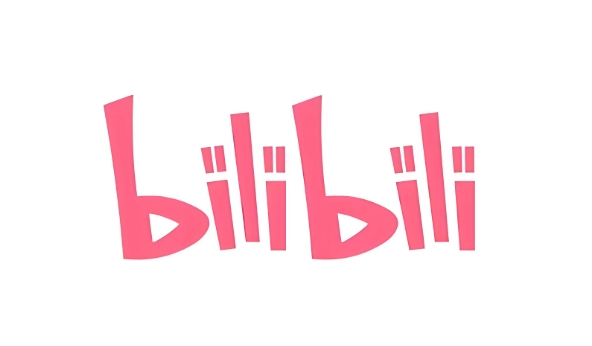
- 文章 · 软件教程 | 6分钟前 |
- B站视频音画不同步怎么办
- 142浏览 收藏
-

- 文章 · 软件教程 | 9分钟前 |
- Win8许可证过期解决方法大全
- 166浏览 收藏
-
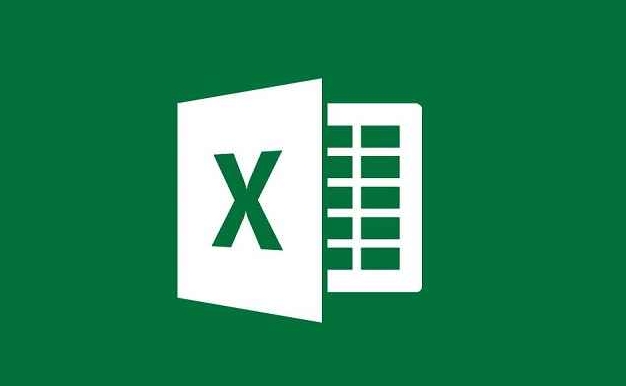
- 文章 · 软件教程 | 10分钟前 |
- Excel旋风图制作技巧与对比方法
- 108浏览 收藏
-

- 文章 · 软件教程 | 13分钟前 |
- 拼多多2025双11津贴领取攻略
- 381浏览 收藏
-

- 文章 · 软件教程 | 15分钟前 |
- 京东快递单号查询官网入口
- 248浏览 收藏
-

- 前端进阶之JavaScript设计模式
- 设计模式是开发人员在软件开发过程中面临一般问题时的解决方案,代表了最佳的实践。本课程的主打内容包括JS常见设计模式以及具体应用场景,打造一站式知识长龙服务,适合有JS基础的同学学习。
- 543次学习
-

- GO语言核心编程课程
- 本课程采用真实案例,全面具体可落地,从理论到实践,一步一步将GO核心编程技术、编程思想、底层实现融会贯通,使学习者贴近时代脉搏,做IT互联网时代的弄潮儿。
- 516次学习
-

- 简单聊聊mysql8与网络通信
- 如有问题加微信:Le-studyg;在课程中,我们将首先介绍MySQL8的新特性,包括性能优化、安全增强、新数据类型等,帮助学生快速熟悉MySQL8的最新功能。接着,我们将深入解析MySQL的网络通信机制,包括协议、连接管理、数据传输等,让
- 500次学习
-

- JavaScript正则表达式基础与实战
- 在任何一门编程语言中,正则表达式,都是一项重要的知识,它提供了高效的字符串匹配与捕获机制,可以极大的简化程序设计。
- 487次学习
-

- 从零制作响应式网站—Grid布局
- 本系列教程将展示从零制作一个假想的网络科技公司官网,分为导航,轮播,关于我们,成功案例,服务流程,团队介绍,数据部分,公司动态,底部信息等内容区块。网站整体采用CSSGrid布局,支持响应式,有流畅过渡和展现动画。
- 485次学习
-

- ChatExcel酷表
- ChatExcel酷表是由北京大学团队打造的Excel聊天机器人,用自然语言操控表格,简化数据处理,告别繁琐操作,提升工作效率!适用于学生、上班族及政府人员。
- 3193次使用
-

- Any绘本
- 探索Any绘本(anypicturebook.com/zh),一款开源免费的AI绘本创作工具,基于Google Gemini与Flux AI模型,让您轻松创作个性化绘本。适用于家庭、教育、创作等多种场景,零门槛,高自由度,技术透明,本地可控。
- 3406次使用
-

- 可赞AI
- 可赞AI,AI驱动的办公可视化智能工具,助您轻松实现文本与可视化元素高效转化。无论是智能文档生成、多格式文本解析,还是一键生成专业图表、脑图、知识卡片,可赞AI都能让信息处理更清晰高效。覆盖数据汇报、会议纪要、内容营销等全场景,大幅提升办公效率,降低专业门槛,是您提升工作效率的得力助手。
- 3436次使用
-

- 星月写作
- 星月写作是国内首款聚焦中文网络小说创作的AI辅助工具,解决网文作者从构思到变现的全流程痛点。AI扫榜、专属模板、全链路适配,助力新人快速上手,资深作者效率倍增。
- 4543次使用
-

- MagicLight
- MagicLight.ai是全球首款叙事驱动型AI动画视频创作平台,专注于解决从故事想法到完整动画的全流程痛点。它通过自研AI模型,保障角色、风格、场景高度一致性,让零动画经验者也能高效产出专业级叙事内容。广泛适用于独立创作者、动画工作室、教育机构及企业营销,助您轻松实现创意落地与商业化。
- 3814次使用
-
- pe系统下载好如何重装的具体教程
- 2023-05-01 501浏览
-
- qq游戏大厅怎么开启蓝钻提醒功能-qq游戏大厅开启蓝钻提醒功能教程
- 2023-04-29 501浏览
-
- 吉吉影音怎样播放网络视频 吉吉影音播放网络视频的操作步骤
- 2023-04-09 501浏览
-
- 腾讯会议怎么使用电脑音频 腾讯会议播放电脑音频的方法
- 2023-04-04 501浏览
-
- PPT制作图片滚动效果的简单方法
- 2023-04-26 501浏览








